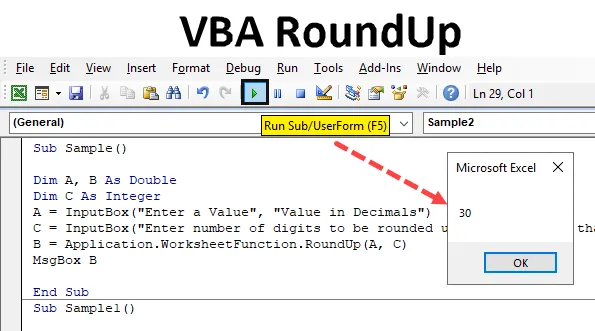
ВБА функција заокруживања
У Екцелу имамо округлу функцију која се користи за заокруживање бројева до децимала које одаберемо. Претпоставимо да постоји број који је некако овако 8, 5036 и желимо да га заокружимо на два броја. Заправо постоје две методе за рад у екцелу, један је округли тастер који имамо у екцелу као што је приказано на слици испод, а други је функција округла. Снимак екрана за округло дугме је следећи.
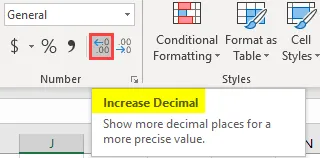
Као што је горе објашњено, можемо заокружити бројеве у екцелу уз могућност повећања и смањења децималних или заобљених функција. Слично томе, у ВБА такође имамо заокружену функцију која се користи за заокруживање бројева на одређене децимале. Раније је функција округла у екцелу користила следеће аргументе.
У Екцелу : Округли (број, број цифара након децималног броја)
Број је број који желимо заокружити, док је број цифара количина коју желимо заокружити. Слично томе, екцел ВБА заокрет је исти као и екцел округла функција. Погледајте у наставку.
У ВБА : Рунда (Број, (Број цифара након децимале))
Наведено је округла функција у ВБА, али функција заокруживања је нешто другачија. Међутим, синтакса за округле функције у ВБА и функцији заокруживања је слична. То је следеће,
У ВБА групи је:
Преглед (број, (број цифара након децимале))
Функција РоундУп је слична функцији заокруживања у ВБА екцелу, али разлика је у томе што увек заокружује број датих аргумената. Сада да разумемо аргументе које пружамо за заокруживање функције.
Знамо да је тај број број који дајемо као улаз који ће бити заокружен. Број цифара може бити у три сценарија, како слиједи:
- Ако је број пружених цифара већи од нуле, тада се број заокружује на одређено децимално место.
- Ако је број цифара наведен као унос једнак нули, тада се број заокружује на најближи цијели број.
- Ако је број цифара који се уноси као улаз мањи од нуле, тада се тај број заокружује са леве стране децималне тачке.
Функција РоундУп дјелује врло слично функцији радног листа Екцела. Сада имајте на уму како има децималне вредности према излазу који враћа у дуплом. То ће бити јасно уз неколико примера. Научићемо сва три аспекта заокруживања функције, тј. Мање од 0, што је 0 и веће од 0 у примерима. За наше примере узећемо унос од корисника и преглед и приказати га.
Како заокружити употребу ВБА?
Погледајмо примере РоундУп-а у Екцелу ВБА.
Можете преузети овај предложак ВБА РоундУп Екцел овде - ВБА предложак РоундУп ЕкцелПример # 1 - Преглед ВБА
Започнимо с бројем пружених цифара мањим од 0 и погледајмо како се појављују резултати.
Корак 1: За почетак с ВБА морамо бити у ВБ Едитору, то можемо учинити кликом на картицу програмера, а затим на Висуал басиц као што је приказано на слици испод,
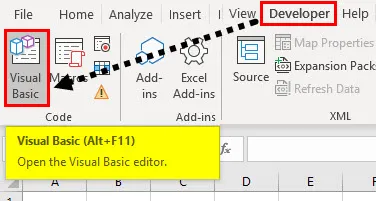
Корак 2: Сада уметните модул у ВБ Едитор где ћемо почети са ВБА макронаредбама. Двапут кликните на модул који ће нам отворити други прозор у који ћемо написати свој код,
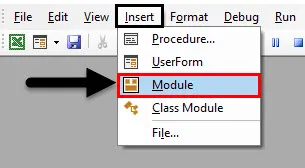
Корак 3: Започните подфункцијом како следи.
Шифра:
Суб Узорак () Крај Суб
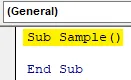
Корак 4: Означите две променљиве као двоструку, а једну као цео број, једну која ће сачувати вредност за унос, а једна ће сачувати вредност за излаз, а једна за вредност за број цифара који желимо да заокружимо,
Шифра:
Суб Узорак () Дим А, Б Као двоструки дим Ц као цели број Крај Суб
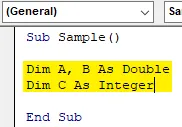
Корак 5: У променљивој А сачувајте вредност броја који ће бити заокружен, а у Ц вредност за број цифара који ће бити заокружени. Обе вредности које ћемо узети као унос од корисника на следећи начин,
Шифра:
Под узорак () Дим Ц као цели број А = ИнпутБок („Унесите вредност“, „Вредност у децималама“) Ц = ИнпутБок („Унесите број цифара које треба заокружити“, „Унесите мање од нуле“) Крај пот
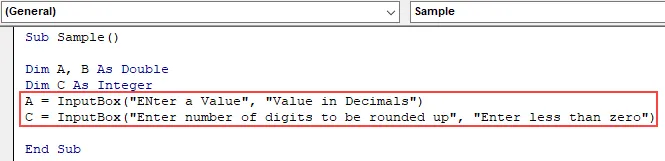
Корак 6: У променљивој Б сачувајте заокружену вредност А на следећи начин,
Шифра:
Под узорак () Дим А, Б Као двоструки дим Ц као цели број А = ИнпутБок („Унесите вредност“, „Вредност у децималама“) Ц = ИнпутБок („Унесите број цифара које треба заокружити“, „Унесите мање од нуле ") Б = Апплицатион.ВорксхеетФунцтион.РоундУп (А, Ц) Крај Суб
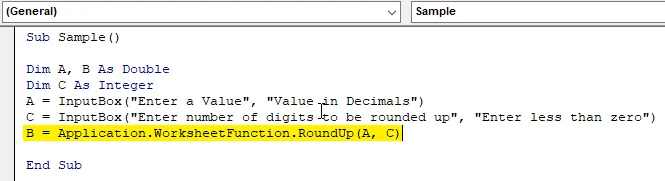
Корак 7: Сада користите функцију мсгбок за приказ заокружене вредности А на следећи начин,
Шифра:
Под узорак () Дим А, Б Као двоструки дим Ц као цели број А = ИнпутБок („Унесите вредност“, „Вредност у децималама“) Ц = ИнпутБок („Унесите број цифара које треба заокружити“, „Унесите мање од нуле ") Б = Апплицатион.ВорксхеетФунцтион.РоундУп (А, Ц) МсгБок Б Крајњи пот
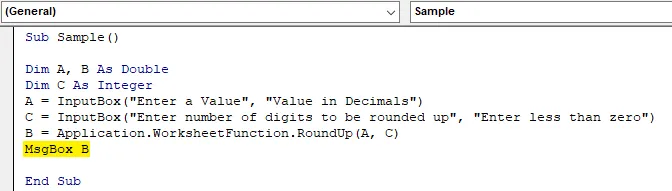
Корак 8: Покрените горњи код и додајте А на следећи начин,
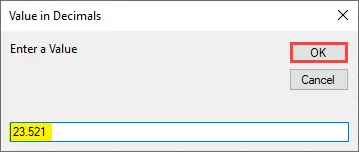
Корак 9: Кликните на У реду што ће вам пружити још једно поље за унос броја цифара које треба заокружити, а -1 као унос,
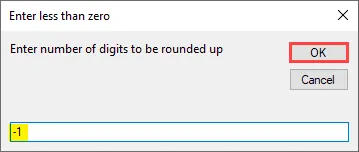
Корак 10: Када притиснемо ок, добијамо коначни заокружени резултат,
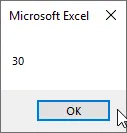
Пример бр. 2 - Преглед ВБА
У овом примеру узећемо корисников унос за одређени број цифара који ће се заокружити на 0.
Корак 1: Додајте нови модул у ВБА, у модул напишите другу подфункцију за други макронаредбе на следећи начин,
Шифра:
Суб Сампле1 () Крај Суб
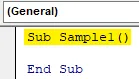
Корак 2: Опет декларирајте три променљиве, од којих су две двоструке, а једна као цели број,
Шифра:
Суб Узорак1 () Дим А, Б Као двоструки дим Ц као цео крај Суб
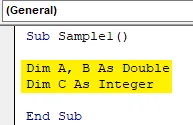
Корак 3: Знамо да ће А сачувати улаз за број који се заокружује и Б ће сачувати број цифара који ће се заокружити на следећи начин,
Шифра:
Под узорком1 () Дим А, Б Као двоструки дим Ц као цели број А = ИнпутБок („Унесите вредност“, „Вредност у децималама“) Ц = ИнпутБок („Унесите број цифара које треба заокружити“, „Унесите једнако нули ") Енд Суб
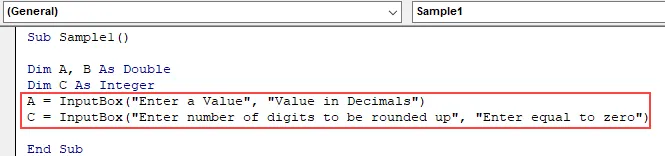
Корак 4: У променљивој Ц заокружит ћемо улазну вредност коју смо узели од корисника и приказати је помоћу функције мсгбок на следећи начин,
Шифра:
Под узорком1 () Дим А, Б Као двоструки дим Ц као цели број А = ИнпутБок („Унесите вредност“, „Вредност у децималама“) Ц = ИнпутБок („Унесите број цифара које треба заокружити“, „Унесите једнако нули ") Б = Апплицатион.ВорксхеетФунцтион.РоундУп (А, Ц) МсгБок Б Крајњи пот
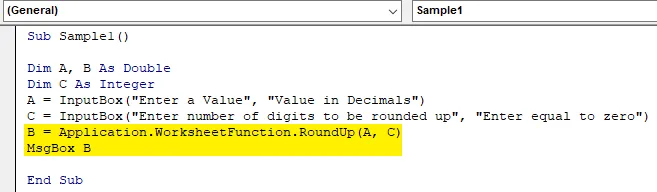
Корак 5: Сада покрените горњи код притиском на Ф5 и дајте унос за број који треба заокружити на следећи начин,
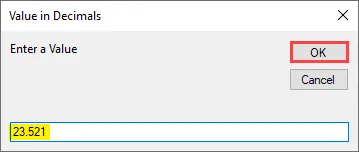
Корак 6: Кликните на У реду и наведите број цифара који ће се заокружити на 0 као што следи,
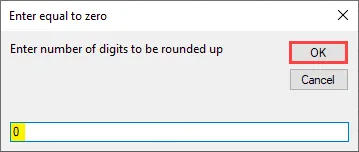
Корак 7: Када кликнемо на Ок, видимо следећи резултат,
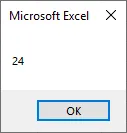
Пример бр. 3 - Преглед ВБА
Сада ћемо користити задњу и последњу могућност да број цифара буде већи од нуле и видимо резултат.
1. корак: Додајте нови модул и у њега додајте нову подфункцију,
Шифра:
Суб Сампле2 () Крај Суб
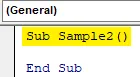
Корак 2: Сада ћемо поново прогласити три променљиве, од којих су две двоструке, а једна као цели број. Једна ће сачувати вредност за унос ако ће се број заокружити, док ће други унети унос броја цифара,
Шифра:
Под узорком2 () Дим А, Б Као двоструки дим Ц као цели број А = ИнпутБок („Унесите вредност“, „Вредност у децималама“) Ц = ИнпутБок („Унесите број цифара које треба заокружити“, „Унесите веће од нуле ") Енд Суб
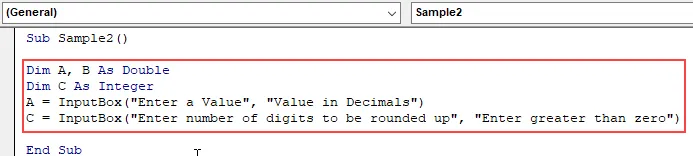
Корак 3: У променљивој Б сачувајте заокружену вредност А са функцијом заокруживања и користите функцију мсгбок за приказ резултата,
Шифра:
Под узорком2 () Дим А, Б Као двоструки дим Ц као цели број А = ИнпутБок („Унесите вредност“, „Вредност у децималама“) Ц = ИнпутБок („Унесите број цифара које треба заокружити“, „Унесите већи од нуле ") Б = Апплицатион.ВорксхеетФунцтион.РоундУп (А, Ц) МсгБок Б Крај Суб
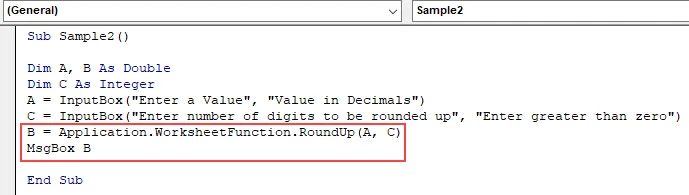
Корак 4: Сада покрећемо код и пружамо улаз за број који је заокружен,
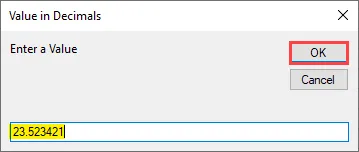
Корак 5: Кликните на У реду и наведите број цифара који су заокружени као 2,
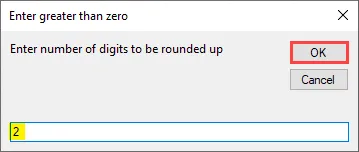
Корак 6: Кликните У реду да бисте видели коначни резултат,
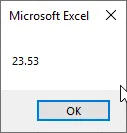
Ствари које треба запамтити
Постоји неколико ствари које би требало да запамтимо о ВБА РоундУпу.
- Слично је и са кругом кола у ВБА и екцелу.
- За унос је потребан број цифара мањи од 0 или већи од 0 или једнак 0.
- То је заправо функција радног листа коју користимо у ВБА.
- Излаз који враћа ова функција је двострук.
Препоручени чланци
Ово је водич за ВБА Роундуп. Овде смо расправљали о томе како користити Екцел ВБА Роундуп заједно са неколико практичних примера и бесплатним екцел предложаком. Можете и да прођете кроз друге наше предложене чланке -
- Како се користи ВБА док је петља?
- ВБА Уклони дупликате
- Разумевање ВБА података
- ВБА спавање са примерима